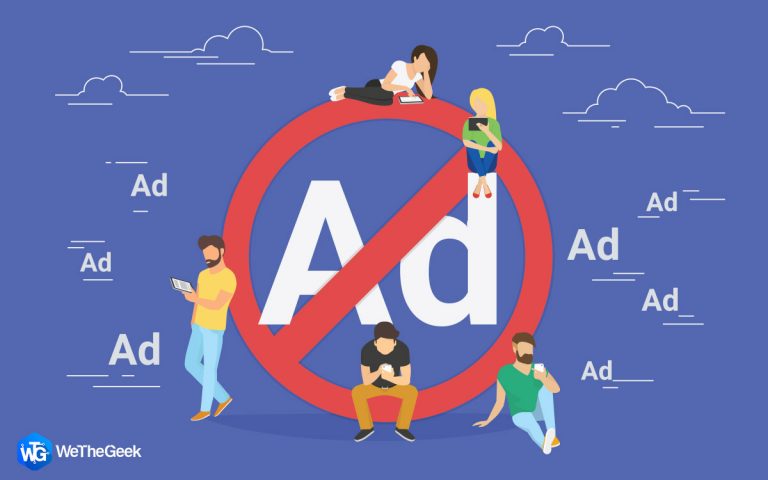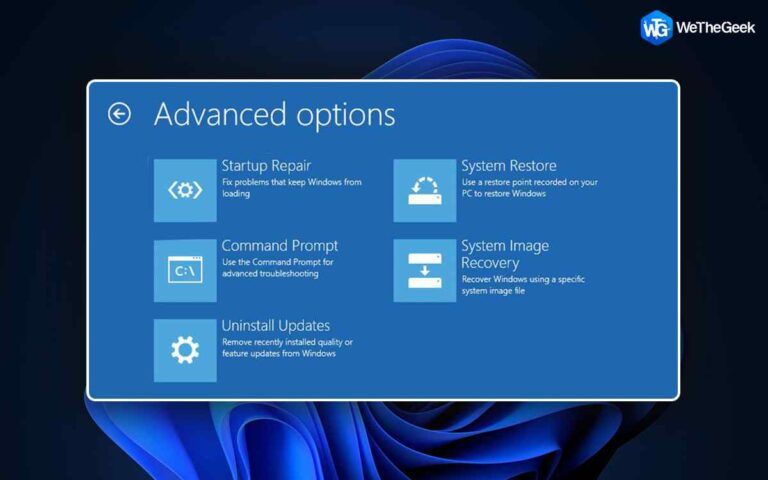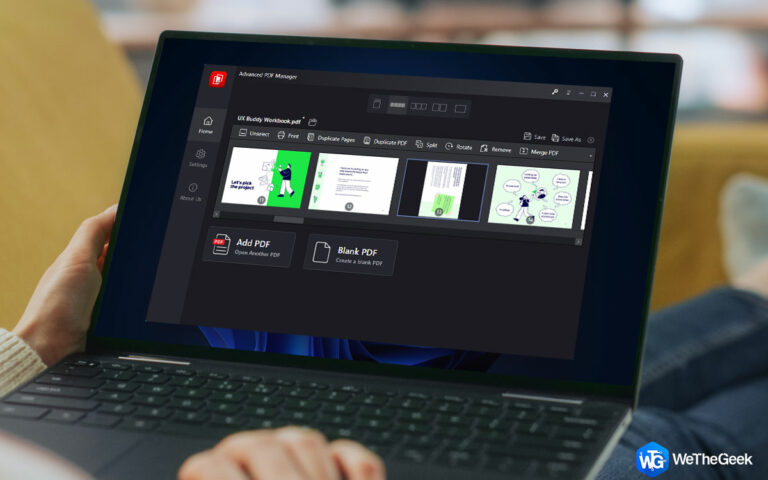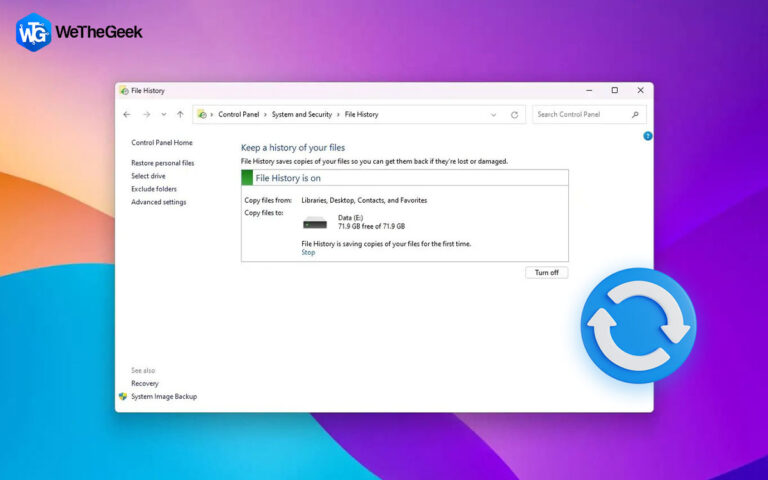Сенсорный экран Android не работает? Лучшие советы и исправления
Сенсорный экран Android доставляет вам неприятности? Он не отвечает или вообще не работает? Ты не один. Пользователи Android по всему миру сталкиваются с проблемами сенсорного экрана, но не бойтесь: в этом подробном руководстве вы найдете лучшие советы и исправления, которые помогут вернуть сенсорный экран в действие. Если вы столкнулись с тем, что сенсорный экран на Android не отвечает или сенсорный экран вашего телефона не работает, мы поможем вам. Давайте вместе погрузимся в этот путь устранения неполадок.
Есть много вещей, которые могут привести к тому, что сенсорный экран Android перестанет работать. Это может быть связано с программным сбоем, аппаратной проблемой или даже с чем-то простым, например, с грязным экраном. В этой статье мы обсудим наиболее распространенные причины проблем с сенсорным экраном Android, а также лучшие советы и исправления.
ДОЛЖЕН ПРОЧИТАТЬ: Сенсорный экран iPhone не работает
Понимание распространенных проблем с сенсорным экраном Android
Прежде чем мы углубимся в решения, важно понять основные причины зависания сенсорного экрана на Android. Сенсорный экран вашего Android может перестать работать из-за различных факторов, таких как аппаратные или программные сбои. Вот некоторые распространенные проблемы, с которыми вы можете столкнуться:
Физический урон
Физические повреждения, такие как трещины или попадание воды, могут повлиять на функциональность сенсорного экрана. Если ваше устройство подвергалось грубому обращению, возможно, причина в этом.
Программные сбои
Программное обеспечение Android иногда может сталкиваться с сбоями, которые приводят к проблемам с сенсорным экраном. Это может включать в себя не отвечающие области или общие проблемы с сенсорным экраном.
Приложения и вредоносное ПО
Определенные приложения или вредоносное программное обеспечение могут мешать работе сенсорного экрана вашего устройства. Очень важно выявить и устранить этих виновников.
Грязь и грязь
Грязный или жирный экран также может мешать сенсорному экрану регистрировать ваши касания.
Защита экрана
Если вы используете защитную пленку для экрана, это может быть причиной проблемы. Попробуйте снять защитную пленку и посмотреть, начнет ли сенсорный экран снова работать.
Проблемы с калибровкой
Иногда сенсорному экрану может потребоваться повторная калибровка. Это может помочь восстановить желаемую реакцию на прикосновение.
Теперь, когда мы определили распространенные причины, по которым сенсорный экран Android не работает, давайте перейдем к решениям.
Читайте также: Как исправить, что копипаста не работает на Android
Лучшие советы и исправления для не отвечающего сенсорного экрана на Android
1. Регулярно очищайте экран
Грязь, масло или мусор на экране могут ухудшить чувствительность сенсорного экрана. Регулярная чистка экрана может продлить срок службы вашего устройства. Если оставить без присмотра, пыль и мусор могут проникнуть глубже в устройство, что может привести к долгосрочному повреждению. Убедитесь, что экран чистый и на нем нет грязи и копоти. Для очистки экрана можно использовать мягкую ткань и мягкий чистящий раствор.
2. Снимите защитную пленку с экрана.
Защитные пленки иногда могут влиять на чувствительность сенсорного экрана. Когда дело доходит до проблем с сенсорным экраном, стоит отметить, что причиной может быть неправильная установка или некачественное закаленное стекло или защитная пленка. Если вы заметили, что ваш сенсорный экран начал барахлить вскоре после установки нового закаленного стекла, скорее всего, это результат неправильного размещения или некачественного материала. Попробуйте удалить его и посмотреть, сохранится ли проблема.
Читайте также: Защитите свой почтовый ящик! Google Voice представляет функцию обнаружения спама для Android и iOS
3. Перезагрузите телефон.
Иногда сенсорные экраны могут перестать отвечать на запросы, что часто связано с незначительными ошибками или сбоями. В таких ситуациях быстрым и эффективным решением будет перезагрузка или перезапуск вашего устройства. Чтобы решить эту проблему, выполните следующие действия:
- нажмите Включение/выключение питания кнопку вашего устройства на секунду.
- Теперь выберите Опция перезапуска.
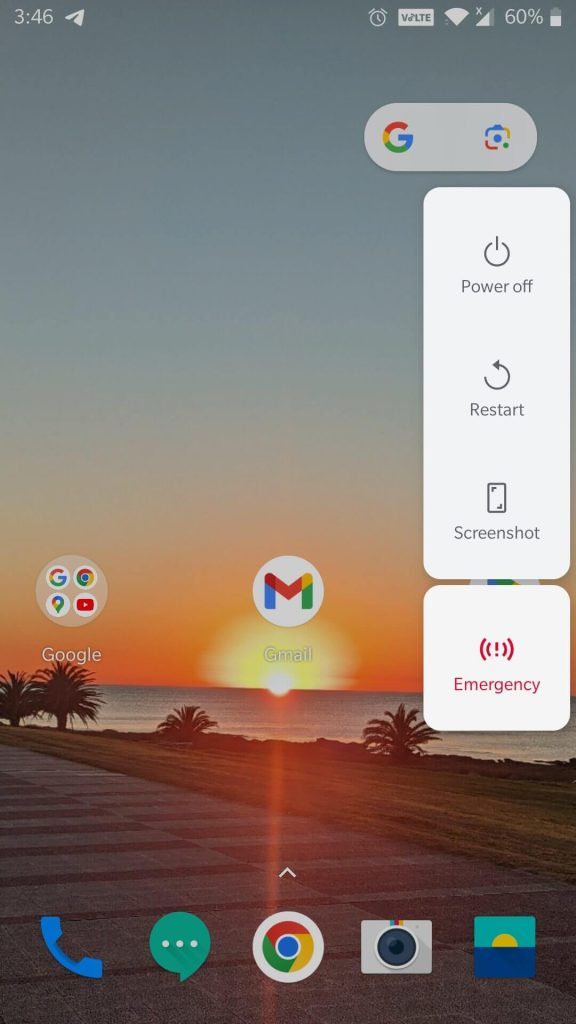
Читайте также: Пользовательский интерфейс системы Android перестал работать: 8 быстрых решений
4. Калибровка сенсорного экрана
В некоторых случаях зависание или медлительность сенсорного экрана может быть напрямую связано с проблемным обновлением программного обеспечения. Восстановление способности вашего устройства точно обнаруживать касания и жесты является ключом к решению этой проблемы. Вы можете легко добиться этого, выполнив простые шаги, описанные ниже:
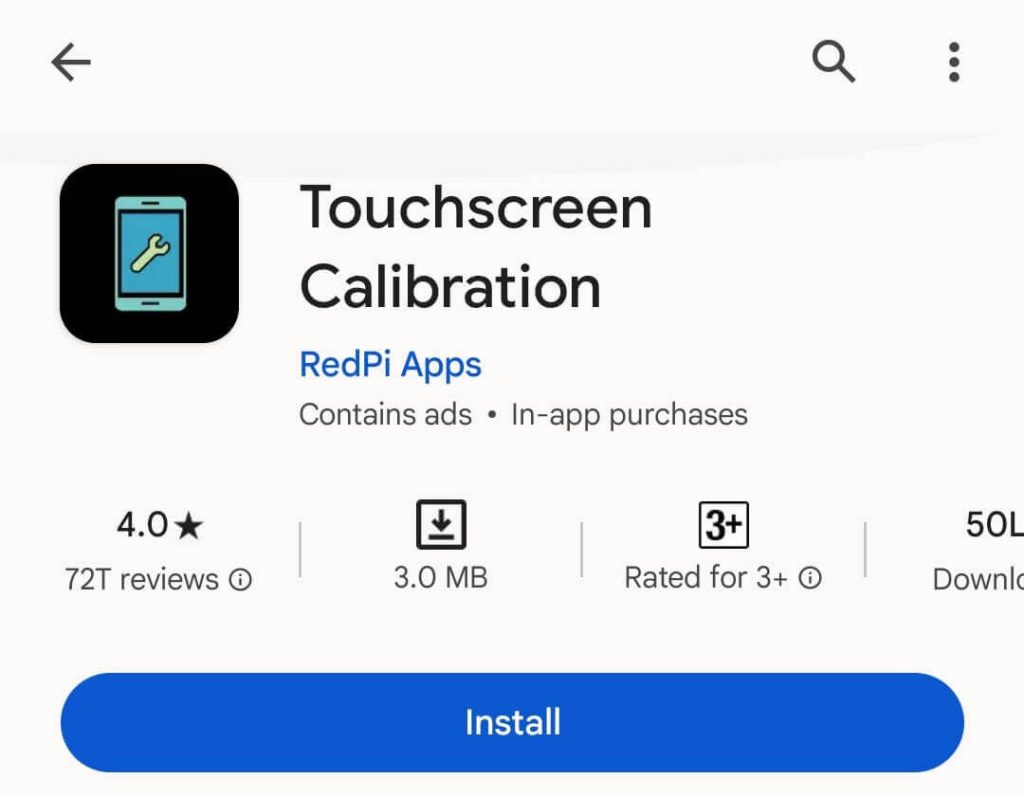
- Откройте приложение и нажмите на значок Кнопка калибровки

- Следуйте инструкциям приложения, чтобы выполнить процедуру калибровки сенсорного экрана.
- Теперь приложение приступит к калибровке вашего экрана.
- Перезапуск твое устройство.

Читайте также: Как исправить ошибку «Только экстренные вызовы» на Android
5. Исправьте время отклика сенсорного экрана.
Замечали ли вы в последнее время заметную задержку реакции сенсорного экрана вашего смартфона? Вам кажется, что он вялый и не реагирует на сенсорные команды? В таких случаях, скорее всего, проблема вызвана программным сбоем, и именно здесь вам на помощь придет стороннее решение для восстановления сенсорного экрана.
Это легкое приложение предназначено для оптимизации отклика вашего экрана путем выполнения процесса калибровки. Приложение предлагает вам последовательно нажимать на различные области сенсорного экрана. Используя внутренние компоненты вашего телефона, он систематически сводит к минимуму задержки ответа, повышая удобство использования.

- Откройте приложение и нажмите «Пуск».

- Теперь следуйте командам в подсказке.
- После этого перезагрузите телефон для оптимального отклика на касание.

6. Обратитесь за профессиональной помощью
Если вы попробовали эти исправления, но сенсорный экран Android по-прежнему не работает, возможно, пришло время обратиться за профессиональной помощью. В некоторых случаях проблема может быть связана с аппаратным обеспечением, например, с поврежденной деталью, называемой дигитайзером. Дигитайзер — это важнейший компонент, отвечающий за преобразование сенсорных команд в цифровые сигналы, которые может воспринимать ваше устройство. Если этот компонент поврежден, изношен или каким-либо образом выйдет из строя, это может привести к постоянным проблемам с сенсорным экраном.
При возникновении проблем, связанных с оборудованием, разумно обратиться к экспертам, которые обладают знаниями, инструментами и опытом для точной диагностики и решения проблемы. Попытка исправить поврежденный дигитайзер или другие проблемы с оборудованием без необходимого опыта может усугубить проблему и привести к дальнейшим осложнениям.
Читайте также: 7 причин, почему приложения Android работают медленно и как это исправить
Исправлена проблема с неработающим сенсорным экраном Android
Неотвечающий сенсорный экран на вашем устройстве Android может расстраивать, но с помощью этих советов и исправлений вы часто можете решить проблему самостоятельно. Не забывайте начинать с самых простых решений и при необходимости переходить к более сложным. Поддержание чистоты, актуальности вашего устройства и отсутствие проблемных приложений может во многом помочь предотвратить проблемы с сенсорным экраном. Если все остальное не помогло, не стесняйтесь проконсультироваться со специалистом, чтобы обеспечить вашему устройству тот уход, которого он заслуживает.
Дополнительные руководства по устранению неполадок, списки, а также советы и подсказки, связанные с Windows, Android, iOS и macOS.
Следующее чтение:
Как запланировать уровни громкости на Android?
Как исправить проблему Ghost Touch на телефоне Android
Как исправить перестает работать датчик приближения телефона Android